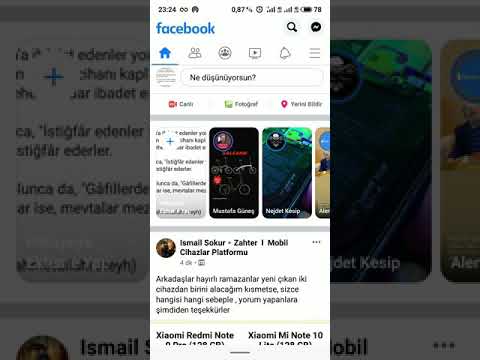Bu wikiHow makalesi sana, Android cihazında yeni veya mevcut bir Instagram gönderisine nasıl konum ekleyeceğini öğretir.
adımlar
Yöntem 1/2: Yeni Bir Gönderi Oluşturma

Adım 1. Android'inizin GPS'ini açın
Ekranın üst kısmındaki bildirim çubuğunu aşağı çekin, ardından öğesine dokunun. Konum veya Küresel Konumlama Sistemi. Bu seçeneği görmek için iki kez aşağı çekmeniz gerekebilir.

Adım 2. Instagram'ı açın
Kırmızı, turuncu ve mor kamera simgesi. Genellikle ana ekranınızda bulacaksınız.

Adım 3. Yeni gönderi düğmesine dokunun
Ekranın altındaki artı işareti düğmesidir.

Adım 4. Bir fotoğraf veya video seçin ve İleri'ye dokunun

Adım 5. Fotoğrafınızı düzenleyin (istenirse) ve İleri'ye dokunun

Adım 6. Konum Ekle'ye dokunun
Altyazı kutusunun hemen altında.
Bu düğmenin altında eklemek istediğiniz konumu görürseniz, bunun yerine ona dokunmanız yeterlidir

Adım 7. Bir konum yazmaya başlayın
Instagram, siz yazarken olası konum eşleşmelerini görüntüler.

Adım 8. Sonuçlardan konumunuzu seçin

Adım 9. Paylaş'a dokunun
Ekranın sağ üst köşesindedir. Fotoğrafınız veya videonuz artık konumuyla birlikte özet akışında görünüyor.
Yöntem 2/2: Mevcut Bir Gönderiyi Düzenleme

Adım 1. Instagram'ı açın
Genellikle ana ekranınızda bulunan kırmızı, turuncu ve mor kamera simgesidir.

Adım 2. Profil düğmesine dokunun
Ekranın sağ alt köşesindeki gri siluet simgesidir.

Adım 3. Konum ekleyeceğiniz gönderiye dokunun

Adım 4. ⁝ öğesine dokunun

Adım 5. Düzenle'ye dokunun

Adım 6. Konum Ekle'ye dokunun
Bu, fotoğrafın hemen üstündeki mavi bağlantıdır.

Adım 7. Bir konum seçin
Konumunuzu ekranın üst kısmındaki arama kutusuna yazın, ardından arama sonuçlarında göründüğünde seçin.

Adım 8. Onay işaretine dokunun
Ekranın sağ üst köşesindedir. Konum artık fotoğraf veya video yayınınıza eklendi.